Mainos
Oletko koskaan ottanut paljon kuvia ja joutunut muokkaamaan niitä kaikkia kerralla? Valokuvien muokkaaminen yksitellen voi olla tuskaa, olisiko niiden kokoa muutettava, käännettävä tai yhdistettävä valokuva-albumiin. BatchPhoto, joka on itsensä nopeimmaksi valokuvaeditoriksi, tekee tästä helpon. BatchPhoton kolmivaiheinen ohjattu toiminto opastaa sinua valitsemaan useita kuvia ja soveltamaan erilaisia tehosteet ja lähtöpaikan valitseminen - se voi jopa ladata kuvia Facebookiin ja muihin sivustot.
Olemme lahjoittamalla 25 kappaletta BatchPhoto-koti Windowsille ja Macille lähes 875 dollarin arvosta Tämä viikko! Lue ohjeet lahjojamme syöttämiseen ja oman kopion ansaitsemiseen!
Tämä arvostelu perustuu BatchPhoto Home -sovelluksen Windows-versioon, mutta Mac-versio julkaistaan 20. kesäkuuta. Antamasi lisenssikoodit toimivat sekä BatchPhoton Windows- että Mac-versiossa.
Vaihe 1: Lisää kuvia
BatchPhoto-sovelluksen ensimmäinen vaihe on muokattavien kuvien lisääminen. BatchPhotosta voit lisätä tiettyjä kuvatiedostoja, lisätä kansioita, joissa on kuvia, etsiä kuvia tietokoneelta tai lisätä kuvia suoraan tietokoneeseen kytketystä digitaalikamerasta. Voit myös vetää ja pudottaa kuvia suoraan BatchPhoto-ikkunaan tai napsauttaa niitä hiiren kakkospainikkeella Windowsin Resurssienhallinnassa ja käyttää BatchPhoto-valikkovaihtoehtoja.
BatchPhoto näyttää lisättyjen kuvien pikkukuvat. Kun olet lisännyt kuvia, voit jatkaa vaiheeseen toinen.

Vaihe 2: Muokkaa valokuvia
Kun olet lisännyt kuvia, voit käyttää yhtä tai useampaa graafista suodatinta ja valita tiedostomuodon muodon.
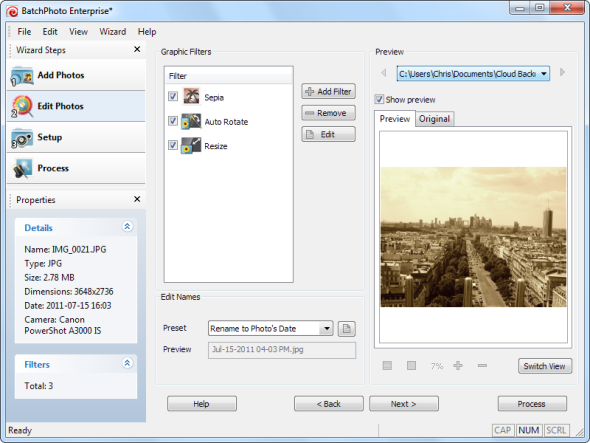
BatchPhoto sisältää odotetut käytännölliset suodattimet, mukaan lukien koon muuttaminen, kääntäminen, automaattinen kääntäminen, rajaaminen, pikkukuva ja väritasapaino. Siellä on myös suodattimia kuvien merkitsemiseen kommentin, päivämäärän tai vesileimakuvan kanssa. BatchPhoto sisältää myös hauskoja tehosteita, kuten seepia, öljyvärimaali ja puuhiili, joten voit helposti lisätä Instagram-esque-tehosteita ja koristeita valokuviin.
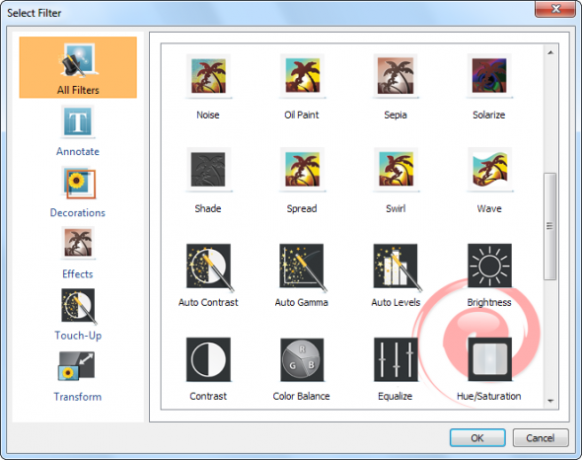
Voit säätää suodattimia lisäyksen jälkeen. BatchPhoto ei anna sinun arvata, mitä suodatin tai suodatinyhdistelmä tekee - se näyttää sinun esikatselun kaikin tavoin.

Täältä voit helposti valita valokuville uusia tiedostoja. BatchPhoto voi pitää tiedostonimet ennallaan, käyttää valokuvia sisältävän kansion nimeä tai nimetä valokuvia uudelleen ottamispäivämäärän perusteella. Voit myös luoda monimutkaisempia mukautettuja tiedostojen nimimalleja - siellä on jopa haku- ja korvaustoiminto.
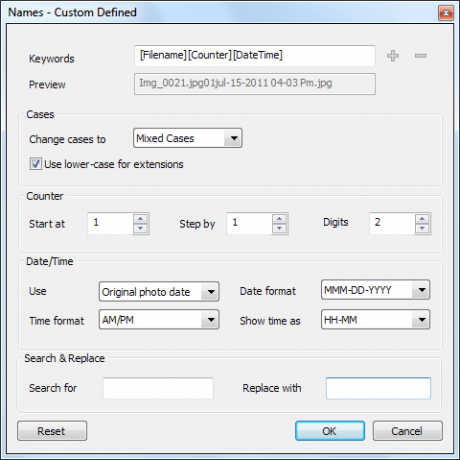
Vaihe 3: Asennus
Asennusvaihe on viimeinen vaihe ennen kuin BatchPhoto käsittelee valokuvia. Voit valita jalostettujen valokuvien sijainnin ja tulostusmuodon. Tässä odottamasi perusasetukset - BatchPhoto Home voi luoda yleisiä kuvaformaatteja, kuten JPG, PNG ja BMP, ja voi tulostaa mihin tahansa tietokoneesi kansioon. Voit kuitenkin myös pyytää BatchPhotoa lähettämään käsitellyt valokuvat automaattisesti sähköpostitse tai lähettämään ne Facebookiin, Picasaan tai mihin tahansa FTP-palvelimeen. BatchPhoto voi myös luoda yhden, monisivuisen asiakirjan käsitellyistä valokuvista - joten voit luoda helposti PDF-valokuva-albumin, joka sisältää kaikki kuvat.

Kun olet säätänyt tulostusasetukset, napsauta Käytä-painiketta ja BatchPhoto tekee kaiken työn. BatchPhoto hyödyntää moniytimisiä CPUja täysimääräisesti kuvankäsittelyn nopeuttamiseksi.
Profiilit
Profiilit ovat kokoelma BatchPhoto-asetuksia, jotka voit ladata helposti, nopeuttaen vaiheita 2 ja 3. Jos esimerkiksi haluat luoda PDF-valokuva-albumin, napsauta Valitse profiili Ohjattu-valikossa ja valitse Muunna PDF-albumiin. Nyt sinun tarvitsee vain lisätä kuvia ja napsauttaa Käytä-painiketta, ohittaen vaiheet 2 ja 3. Voit myös luoda omia mukautettuja profiileja asetuksille, joita usein käytät kuvissa. Vielä parasta, voit napsauttaa hiiren kakkospainikkeella jotakin kuvaa Windowsin Resurssienhallinnassa ja käyttää Lisää erä -valikossa Käytä profiilia -asetusta nopeasti lisätäksesi profiilin kuviin.
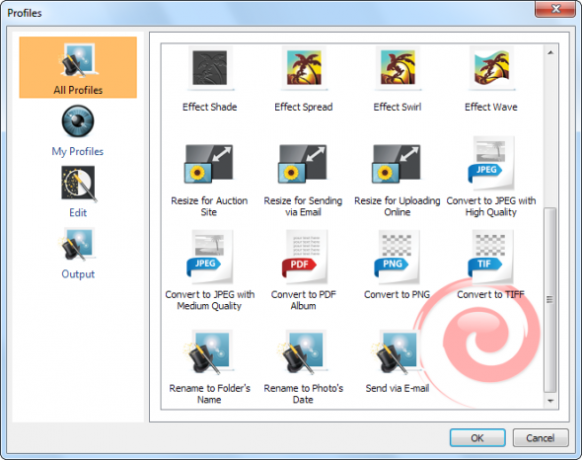
Haluatko kokeilla BatchPhotoa itse? Bits & Coffee: lla on ilmainen kokeiluversio, jonka voit ladata ja kokeilla. Ilmainen versio käyttää näkyvää vesileimaa jokaisessa muokattavassa valokuvassa, mutta se on hieno tapa saada tuntemaan, onko BatchPhoto oikea sinulle. Jos pidät siitä, hyvät uutiset - olemme lahjoittamalla 25 kappaletta BatchPhoto Homea, jonka arvo on lähes 875 dollaria Tämä viikko!
Kuinka voin kopion BatchPhoto Home -sovelluksesta?
Se on yksinkertaista, noudata vain ohjeita. Huomaa, että olemme sisällyttäneet uuden kirjoitustavan, jossa hyödynnetään MakeUseOf-pisteitäsi.
Vaihe 1: Täytä lomake
Ole hyvä ja täytä lomake lomakkeellasi oikea nimi ja sähköpostiosoite jotta voimme ottaa yhteyttä, jos sinut valitaan voittajaksi. Napsauta tätä, jos et voi nähdä lomaketta.
Lomakkeen aktivointiin tarvittava lahjakoodi on saatavana osoitteesta Facebook-sivumme ja Twitter-streamissamme.
![Muokkaa useita kuvia kerralla helposti BatchPhoto Windowsille ja Macille [Giveaway] giveawaycodes](/f/e16399b85a900c16354b642d53a1cabd.jpg)
Annus on ohi. Tässä voittajat:
- Aaron
- Andrey Zvyagin
- Aryan Haghparast
- Cody Crawford
- Dany Bouffard
- Dee vehnä
- den
- Doug Baland
- F Lync Brusoe
- Falah Ahmad
- Greg Bowen
- Jamie Smyth
- Kevin Dorgan
- Les Siewert
- rizwan yousaf
- Robert Hinshaw
- Rooma Vávra
- Sary
- Suresh K. Volam
- susiyanti
- @omigasun
- @TheTattooedType
- @ hsc738
- @jrandecker
- @xinity
Onnittelut! Jos sinut valittiin voittajaksi, olisit saanut lisenssisi sähköpostitse osoitteesta [email protected]. Jos tarvitset apua, ota yhteyttä [email protected] ennen 27. kesäkuuta. Tämän päivämäärän jälkeiset tiedustelut eivät viihdy.
Vaihe 2: Jaa!
Olet melkein valmis. Nyt on jäljellä vain viestin jakaminen!
Pitää siitä
Lähetä se
+ 1 Googlessa
Voit myös kiinni BatchPhotosta heidän Facebook-sivunsa pitääksesi ajan tasalla viimeisimmät uutiset BatchPhotosta.
Tämä lahja alkaa nyt ja päättyy Perjantai, 22. kesäkuuta. Voittajat valitaan sattumanvaraisesti ja ilmoitetaan sähköpostitse.
Levitä sana ystävillesi ja pidä hauskaa!
Kiinnostaako lahjoituksen sponsorointi? Haluaisimme kuulla sinusta.
Chris Hoffman on tech-bloggaaja ja monipuolinen tekniikan addikti, joka asuu Eugenessa, Oregonissa.


